綁定圖像不受支援錯誤:4 種修復方法
在 Windows 電腦上遇到 BOUND_IMAGE_UNSUPPORTED 錯誤 (0x97) 可能會非常令人沮喪,尤其是當它擾亂您的工作流程時。
如何修復 Bound_Image_Unsupported 錯誤?
在開始之前,請確保您已安裝最新的 Windows 更新。另外,請確保所有驅動程式都是最新的。斷開所有外部設備的連接也會有所幫助。
1.卸載最近安裝的軟體
- 按Windows + 鍵X 並選擇“應用程式和功能”。
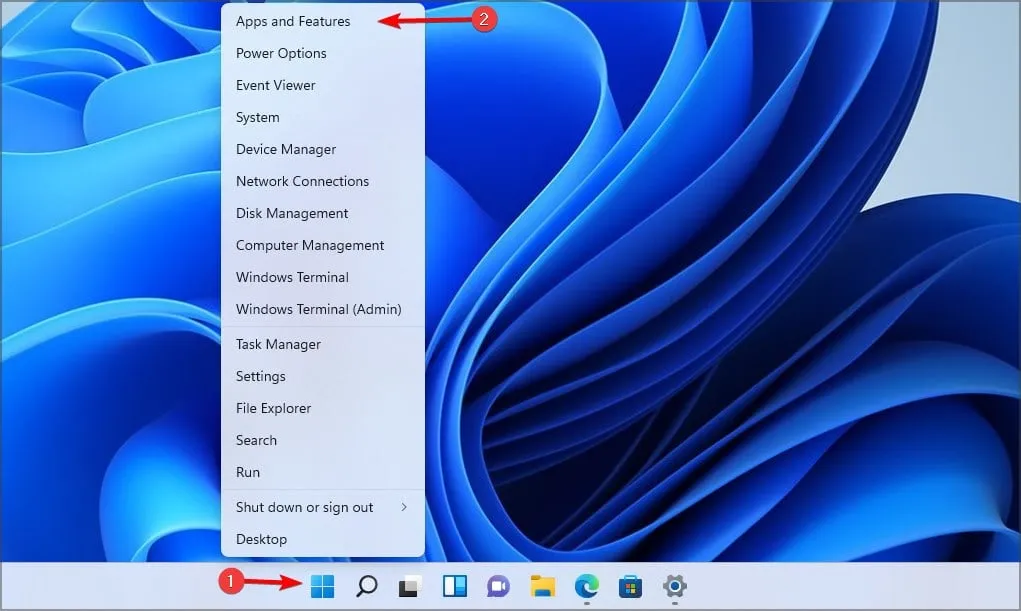
- 選擇有問題的軟體,按一下其旁邊的三個點,然後選擇卸載。
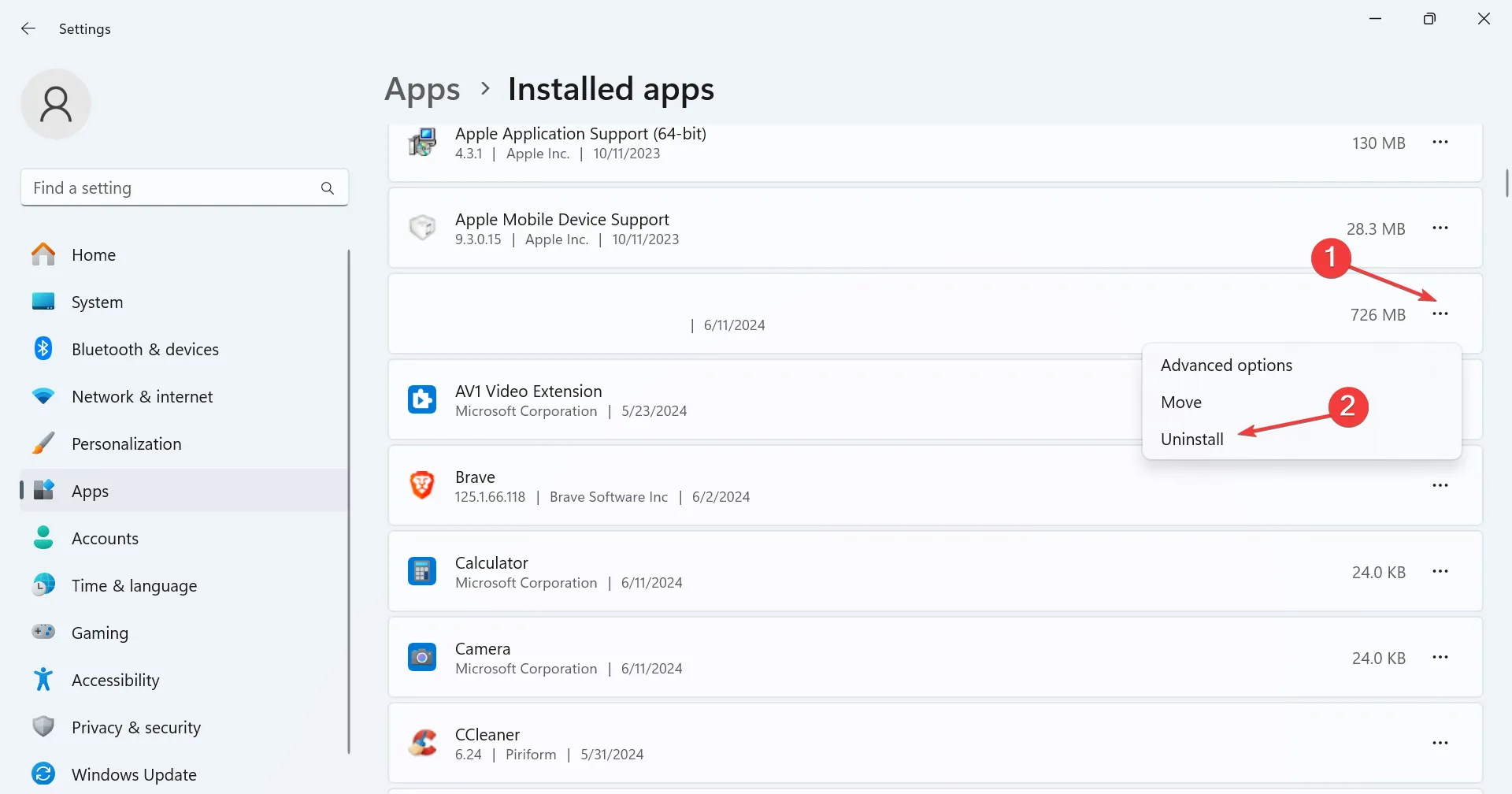
- 請依照螢幕上的指示完成卸載程序。
- 重新啟動電腦以檢查錯誤是否仍然存在。
2. 切換快速啟動
- 開啟搜尋並輸入選擇電源計畫。選擇選擇電源計劃。
- 點選左側的選擇電源按鈕的功能。
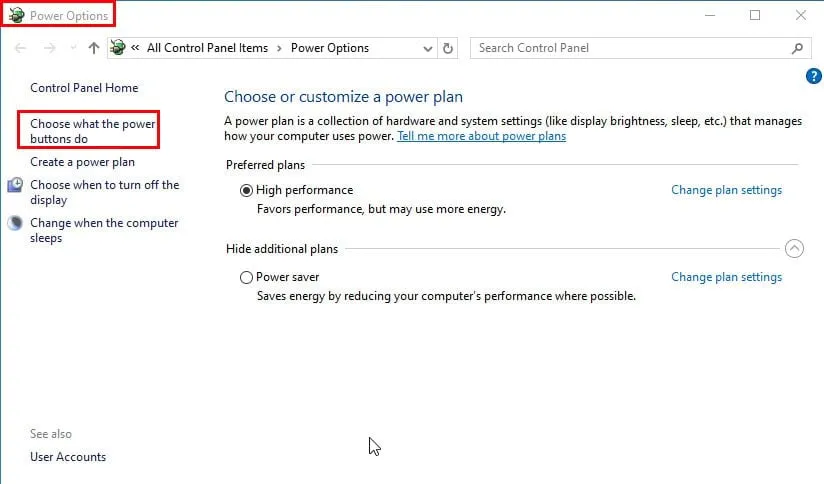
- 向下捲動到「關機設定」部分,然後找到「開啟快速啟動」。
- 如果啟用了快速啟動,請透過取消選取該方塊來停用它,然後按一下「儲存變更」。如果已停用,請透過選取該方塊來啟用它。
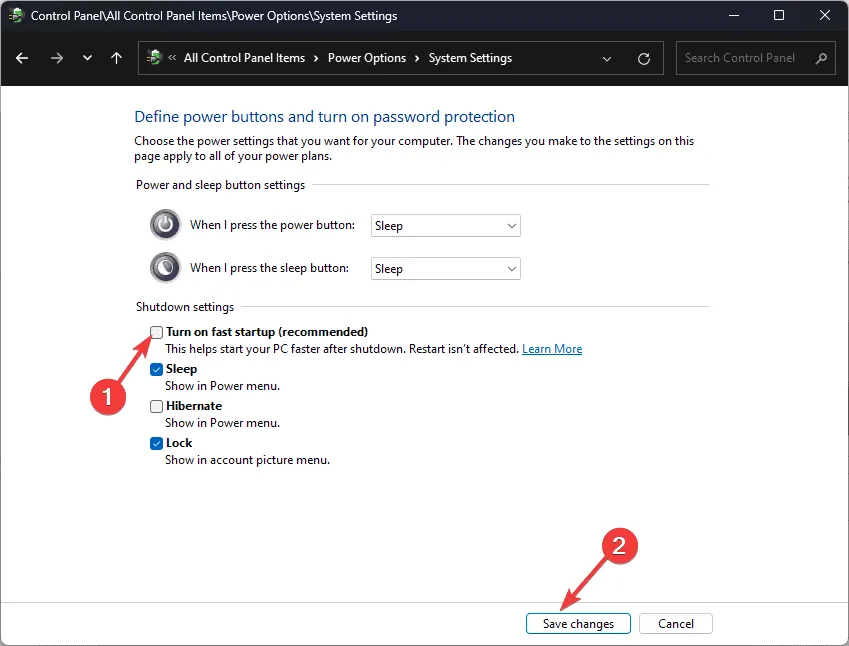
- 重新啟動電腦以查看問題是否解決。
3.透過安全模式卸載最近的更新
- 點選開始>電源按鈕。按住並Shift選擇重新啟動。
- 選擇疑難排解>進階選項>啟動設定。
- 按下對應的鍵盤按鍵選擇網路安全模式。
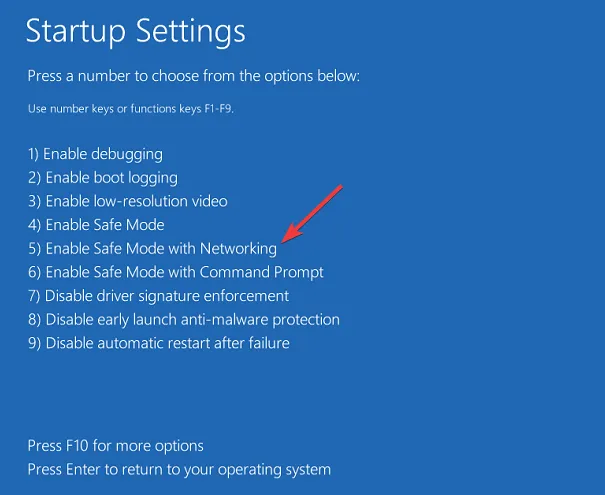
- 進入安全模式後,開啟「開始」功能表並鍵入Windows Update,然後按 Enter。
- 按一下查看更新歷史記錄並選擇卸載更新。
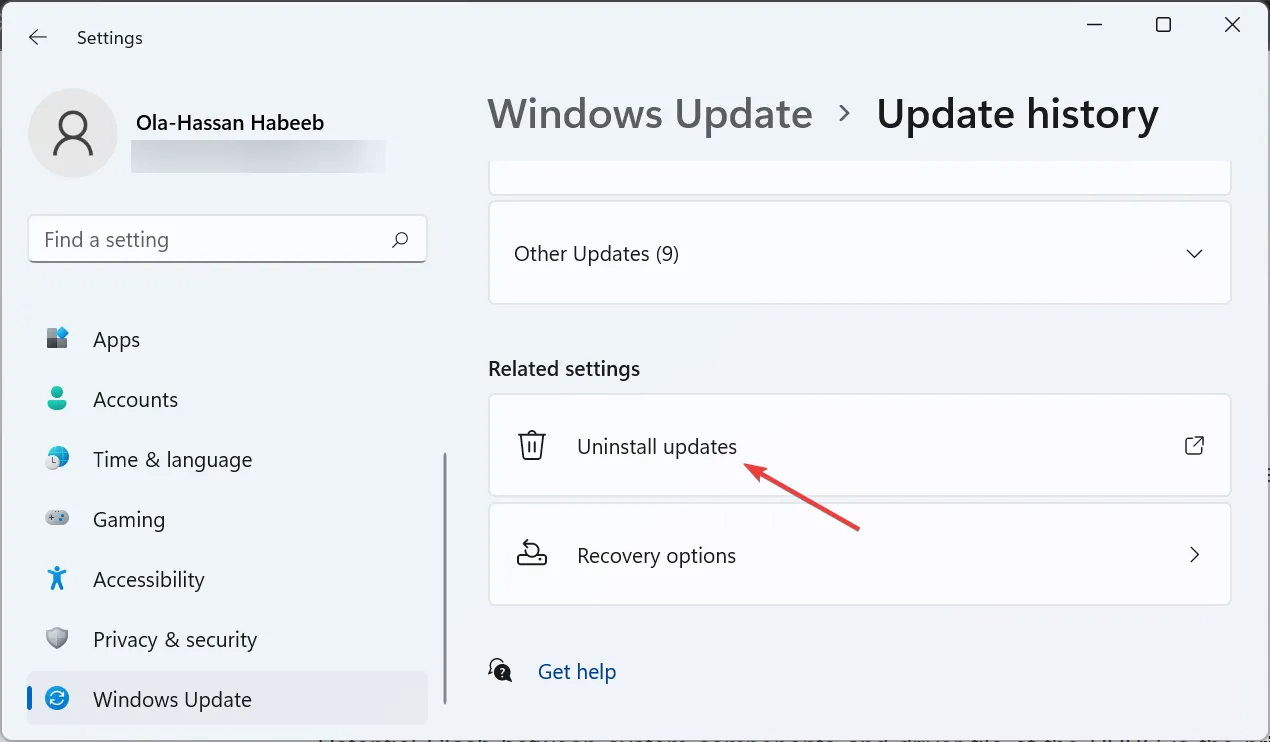
- 識別並卸載可能導致問題的最新更新,然後重新啟動電腦。
4. 運行系統還原
- 按Windows + 鍵R 並輸入 rstrui。
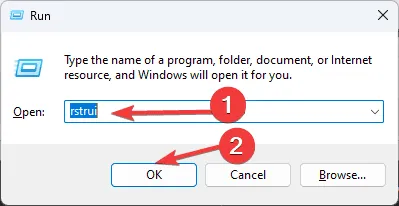
- 依照系統還原精靈的操作,從電腦正常運作的日期選擇一個還原點。
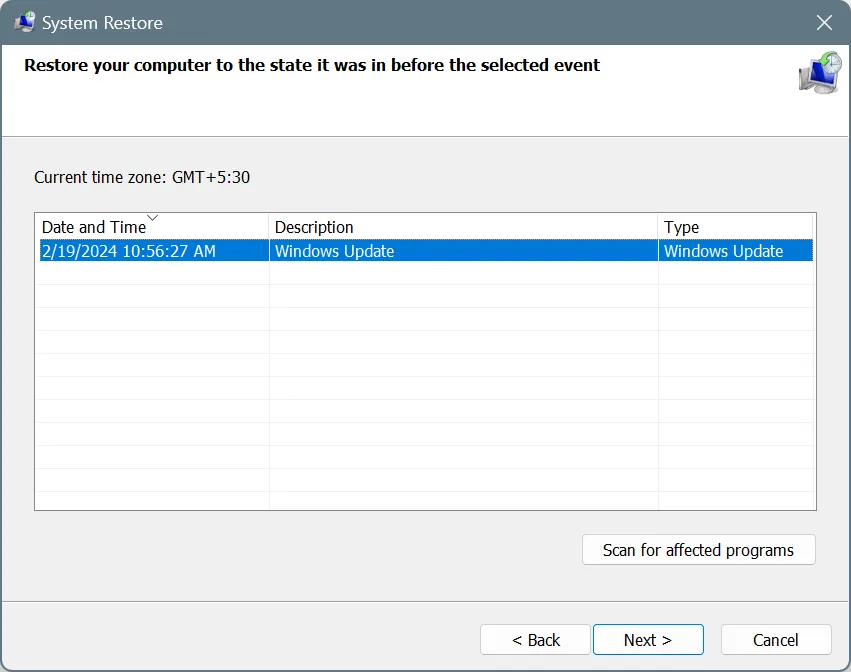
- 確認您的還原點選擇,然後按一下「完成」開始該程序。
- 等待恢復過程完成並重新啟動電腦。
保持系統更新並定期掃描硬體和軟體問題有助於防止將來出現 0x00000097 Bound_Image_Unsupported 等錯誤。
我們過去曾報道過類似的錯誤,例如壞影像錯誤和光碟映像檔已損壞,所以不要錯過它們。
發佈留言